はじめに
しっかりしたキーボードを買いたいと思って探すと、誰もが一度は目にするのがMX KEYS miniではないでしょうか。ちなみにテンキー付きMX KEYSのテンキーレスタイプがMX Keys mini です。
今回はそのMX Keys miniを2年使ったのでレビューをしてみたいと思います。
(パッケージではMX KEYS mini。ロジクールのウェブページではMX Keys S。正式名が分かりません)
メリット
- コンパクトサイズ
- 打鍵音が静か
- キートップの形状が絶妙で指先に優しい打鍵感
- アイソレーションキーボードであること
- ノートPCから移行しやすい配列と打鍵感
- 接続先デバイス3台の切り替えが簡単
- バッテリー駆動時間が長い(バックライトOFFの場合)
- 接続先デバイス3台の切り替えが簡単
- 大手メーカー製品である安心感
デメリット
- PCにLogi Options+はインストールできる?
- 重い
- Logi Boltレシーバーは別売。
- 有線接続には対応していない。
- 底打ち感がある。しかし、打ち方による。
- スリープ時間の調整が出来ない。
- キーカスタマイズできるのは、ごく一部のキーのみ(F4からF12とその右のinsまでの10キー)
- カーソル上下が小さい。
メリットについてもう少し詳しく
コンパクトサイズ
エンターキーの右にはキーがありません。そのおかげで右手がマウスとキーボードを行き来する移動距離が短くなります。
薄型でパームレスト不要なので、パームレストを使うキーボードより机の上を占領しません。
- 高さ: 131.95mm
- 幅: 295.99mm
- 奥行き: 20.97mm
- 重量: 506.4g(実測では500g)
打鍵音が静か
REALFORCE RC1や、HHKB Professional HYBRID Type-Sより静かです。
小さくカチャカチャ系の音がします。
enter、shift、spaceはしっかり力を入れて叩くと、他のキーより大きめの音がパシッと鳴ります。
静音追求したキーボードではないので、もっと静かな物はあるとは思いますし、静音マウスのクリック音と比べると打鍵音のほうが当然大きいです。静音性を特徴として上げることが出来るキーボードですが、静音キーボードとして作られているわけでは有りません。静音マウスのクリック音は静かすぎるので、そのレベルを期待しないようにしてください。
キートップの形状が絶妙で指先に優しい打鍵感
キートップの上面の形状が絶妙で、他のキーボードから移行してくると指先が気持ちよいです。他のキーボードは打鍵時にキーの中心からズレた場合に、キーキャップのエッジに指が触れてしまいます。その時に角、エッジですから硬さを指先で感じてしまいます。
MX Keys miniのキーキャップは、指がエッジに触れにくい形になっていて、指が硬いものを叩く感覚、エッジを擦る感覚を感じにくいようです。
この事を説明しようとキーの写真をとっても、実は何も伝わらないことなのです。目を閉じて色んなキーボードのキーを触り比べていると分かる形状なので。じっくり時間をかけて触らないと分からない部分。そこにロジクールは開発エネルギーを注ぎ込んだのだと思います。神は細部に宿ると言われています。
ただキートップが凹んでるだけのキーでは無くて、徹底的に調整された産物だと感じました。
キートップのくぼみに指先がハマる気持ちよさでは無いようです。指が触れた時に硬さを感じる形状を極力減らす事で、優しい打鍵感と感じさせているようです。
アイソレーションキーボードであること
アイソレーションキーボードというのは、キーとキーの間にフレーム(枠)が有るタイプのキーボード。この構造だとキーの中心からズレたところを打鍵してしまっても、枠が有るので隣のキーを押す前に止まってくれるます。AppleがMacBookでこのタイプのキーボードを出してから、一気にこのタイプのPCが増えました。
薄型でアイソレーションキーボードではない物だと、以前レビューしたNuPhy Air75やLOFREEのキーボードなどです。
私はアイソレーションキーボードではない薄型キーボードで、打ち間違いが多くなったことにつて以前記事にしています。興味がある人はそちらもご覧ください。
NuPhy Air75メカニカルキーボード 打ち間違いが多くなった理由
ノートPCから移行しやすい配列と打鍵感
多くの日本語配列キーボードと同じ配列で移行しやすいです。アプリケーションキーは無いので使いたい場合はLogi Options+で「アプリメニュー」を割り当てることになります。
キーストロークがWindowsノートPCのキーボードに近く浅めで、移行しやすいと思います。浅いと言っても昔から存在しているキーボードと比べた場合です。
MacBook AirのキーボードはMX Keys miniよりキーストロークが浅いですし、ゲーミングのラピッドトリガーキーボードとは比較になりません。
バッテリー駆動時間が長い
公式サイトによると
バックライトONで最長10日。バックライトがオフの状態で最長5ヵ月。
私のMX Keys miniはすでに2年以上使っていてバッテリーが劣化していると思うので駆動時間の検証はしませんが、バックライトオフで5ヶ月使えたことはありません。1ヶ月は使えていました。
接続先デバイス3台の切り替えが簡単で早い
F1、F2、F3のキーで切り替えます。ワンボタンで切り替え可能です。
切り替え速度も早く、切り替え完了を待った記憶が有りません。
大手メーカー製品である安心感
世界中に製品を展開しているメーカーだけあって、多くのユーザーにとって致命的な弱点は無い製品です。
ロジクール製品は専用アプリのLogi Options+のバージョンアップも行われていて安心できます。バグが皆無ということではありませんが、ロジクールは定番品を継続生産するスタイルなので対応するソフトウェアのバージョンアップも継続されて不具合が改善される可能性があります。
中国メーカーのキーボードは次々新製品を出して、次々生産終了していくスタイルです。ユーザーから得られたフィードバックは生かされることが無いか、次の製品に生かされることになります。そうなると購入した製品の不具合は残されたままです。
メリットの「キートップの形状が絶妙で指先に優しい打鍵感」のところでも触れたように、ただのキーのように見えて、その形状に工夫が伺われます。
ロジクール製品は大手メーカーだから出来るコストの掛け方をしている部分があります。使いやすくなるように、何気ない部分にしっかりチカラが入っている。ロジクール製品はじっくり使っていると、その部分が見つかって愛着が湧いてきます。
私は人に勧めるならロジクールの方です。
デメリットについてもう少し詳しく
PCにLogi Options+はインストールできる?
様々な設定をするためにははLogi Options+というアプリをインストール必要がありますが、社用PCにインストールできる権限があるかどうかの問題もあります。
インストールしなくても初期設定のまま使用できます。
重い
重量: 506.4g(実測では500g)です。
アップル公式サイトによるとiPad無印Wi-Fiが477g。500mlのペットボトルも大体500g。
キーボードを持ち運ぶのは、多くの場合キーボードが付いていないデバイスに繋いで使いたい。つまりタブレットとペアにして使いたいからだと思います。タブレットの重量とキーボードの重量が近いと、どちらが主役か分からなくなりそうです。
ロジクールもコンパクトはアピールしていますが、重量についても持ち運びもアピールしていません。机の上で省スペースで使えるキーボードという位置づけのようです。
ちなみに以前レビューしたEwin 折り畳み式Bluetoothキーボード(過去記事です)は販売ページ記載の数値では227g。iPad用に評判が良い、モボ(Mobo) のMOBO Keyboard2は286gです。 主役であるタブレットより軽いこれらのキーボードなら持っていこうと思えるのですが。
Logi Boltレシーバーは別売
レシーバーだけ購入するか、Logi Boltレシーバーが同梱されているマウス購入するか。1つのレシーバーにキーボードもマウスも接続可能です。Logi Boltレシーバーに接続できるのは対応のキーボード、マウスに限ります。
Bluetooth接続しか使わないなら気にしなくて良い点です。
有線接続には対応していない
USBポートは有りますが充電用です。
有線接続が必要になる場面は、デスクトップPCのOSセットアップ時には有線接続のキーボードとマウスが必要になります。
他には遅延を極端に嫌う場面。ゲームや、動画作成(音声データと映像を完全一致させたい場合)
底打ち感が有る
打鍵感に不快感はありません。キーはまっすぐ押せます。デスクトップPCのおまけで付いてくるメンブレンのキーボードのように、グニャグニャと傾くようなキーではありません。
しかし薄いだけに打鍵による衝撃吸収の仕組みは無さそうな感じです。1時間も使っているとはっきりと疲れます。
MacBook Airのような薄いキーボードを好む人のタイピングは、キーを撫でるように指を滑らせて指の指紋部分で打っている人が多いので、底打ち感無しと感じる人もいるでしょう。
指を立ててピアノを弾くように打鍵する人は疲れます。
1年以上MX Keys miniを中心に使っていた期間は、指紋タイピングになっていて底打ち感は気になりませんでした。その後NiZとHHKBを中心に使うようになり、たまにMX Keys miniに戻ってくると底打ちで痛く感じます。
スリープ時間の調整が出来ない
Bluetoothが切断までの時間が設定できません。バックライト点灯時間は設定できます。そもそも切断されていないです。それでもバックライトを消して使えば、バッテリーは長持ちするキーボードです。
キーカスタマイズできるのは、ごく一部のキーのみ
カスタマイズ可能なキーはファンクションキーの一部です。
割り当て可能な機能は、Logi Options+のバージョンアップにより少しずつ変更されてきました。
私はF8にスクリーンショットを割り当てていましたが、最近仕様が変わってしまいました。以前はスクショ機能を割り当てたキーをそのまま押せば画面全体スクショ。Altを押しながらだと選択中のウィンドウのスクショでした。
変更後は画面全体か選択中のウィンドウかをLogi Options+で事前に設定する方式になりました。
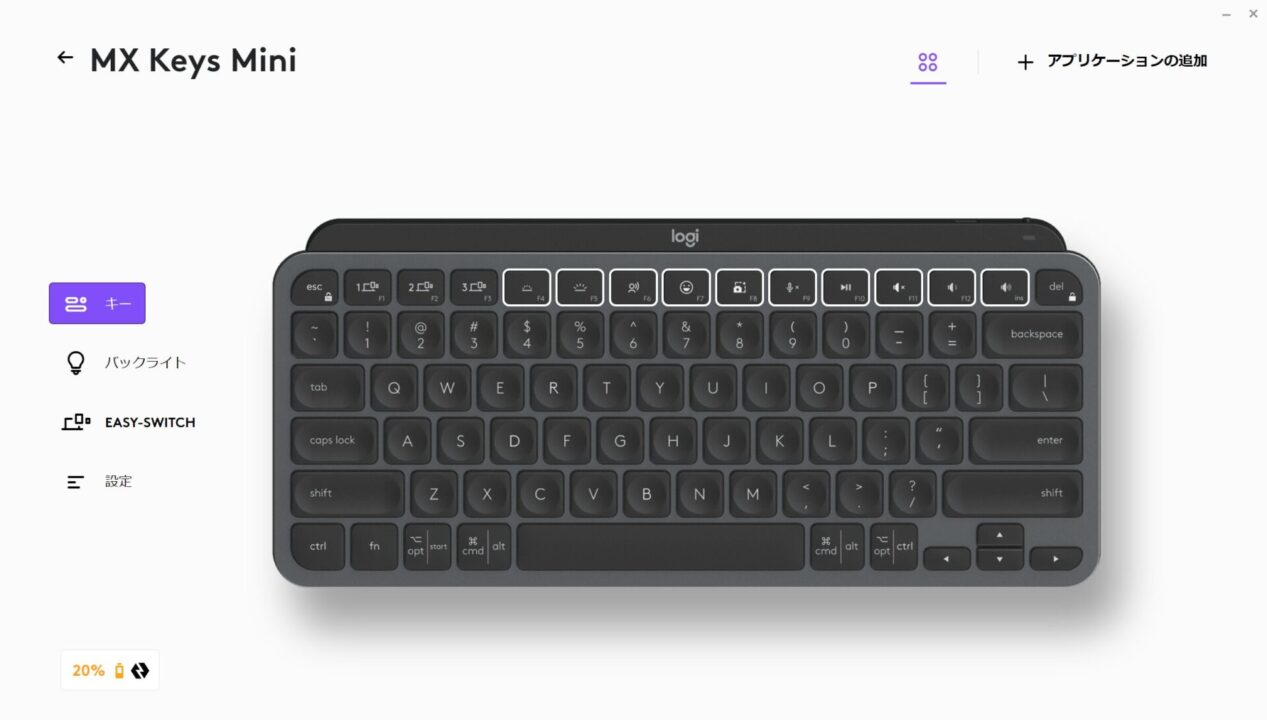
カーソル上下が小さい
これは購入前に分かることですね。
左右カーソルが1/2サイズなので、目線を移さなくても手探りで4つのカーソルキーを把握しやすいです。
私にとってはメリットと感じるのですが、余白があるのだから左右カーソルは通常サイズにしてくれと思う人もいます。
その他の情報
MX KEYS mini KX700GRとKX700GRdの違いは?
KX700GRdは1年保証で本体カラーはグラファイトのみ。1年保証はアマゾン限定という情報を見たことが有りますが、KX700GRdは楽天のロジクール公式ストアでも売っています。
KX700GRは通常版で保証期間2年間。
性能・機能に違いはありません。
1年保証モデルの方がやや安い時が有ります。
ペイルグレー、ローズについては2年保証のものはアマゾンで販売されていますが、1年保証のモデルは存在していないようです。(2025年5月時点)
Home、End、PgUp、PgUdはFnと組み合わせで入力できる。
これらのキーは印字されていませんが、カーソルキーとFnキーの組み合わせで入力する事ができます。
オススメできる人
前提としてLogi Options+をインストールできること。
- パームレスト不要で使える、実質のコンパクトさを求める人
- 打鍵感が良い薄型キーボードを使いたい人
- 静音を求める人
- ノートPCのキーボードから無理なく移行できるキーボードを探している人
- 1日に1万文字も打たない人
- 大手メーカーの製品が欲しい人
小型キーボードの中では安心してお勧め出来るキーボードです。
デメリットの項目に特に気になる点が無ければ買いだと思います。
特に静音性を求めるなら購入候補に入ります。
リンク
ロジクール公式サイト
ロジクールMX Keys Miniワイヤレス イルミネーション キーボード

